Converti TAB in SHP
Come convertire i file MapInfo TAB nel formato ESRI SHP utilizzando QGIS, GDAL o strumenti online.
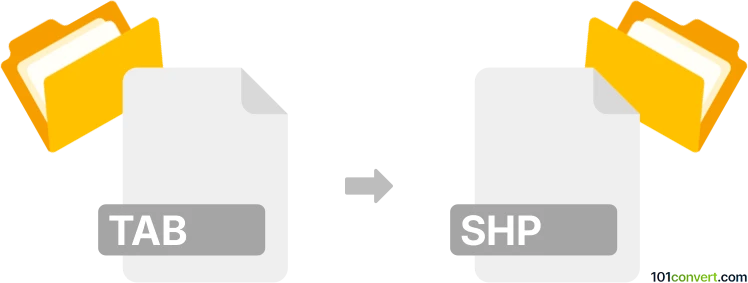
Come convertire tab in shp file
- Altro
- Ancora nessuna valutazione.
101convert.com assistant bot
4 gg
Comprendere i formati di file TAB e SHP
TAB files sono file di dati spaziali utilizzati principalmente da MapInfo, un popolare software di Sistema Informativo Geografico (GIS). Riescono a memorizzare le caratteristiche geografiche e i loro attributi, spesso accompagnati da altri file (.dat, .map, .id) per formare un dataset completo.
SHP files, o shapefile, sono un formato di dati vettoriali geospaziali ampiamente usato, sviluppato da Esri. Memorizzano le informazioni di posizione geometrica e attributo delle caratteristiche geografiche e sono compatibili con la maggior parte delle applicazioni GIS.
Perché convertire TAB in SHP?
La conversione da TAB a SHP è comune quando si condividono dati tra piattaforme GIS diverse, dato che SHP è più universalmente supportato. Questo garantisce una compatibilità più ampia e una più facile integrazione dei dati.
Software migliori per la conversione da TAB a SHP
QGIS è un'applicazione GIS gratuita e open-source che supporta sia i formati TAB che SHP. Fornisce un modo semplice per convertire i file:
- Apri QGIS e utilizza Layer → Add Layer → Add Vector Layer per caricare il tuo file TAB.
- Clicca con il tasto destro sul layer caricato e seleziona Export → Salva attributi come....
- Scegli ESRI Shapefile come formato, imposta il percorso di salvataggio e clicca OK.
Altri strumenti notabili includono GDAL/OGR (utilità da riga di comando) e FME (software commerciale), entrambi offrono capacità robuste di conversione.
Convertitori online
Per conversioni rapide senza installare software, servizi online come MyGeodata Converter (mygeodata.cloud) permettono di caricare file TAB e scaricarli come SHP. Tuttavia, sii cauto con dati sensibili quando utilizzi strumenti online.
Consigli per una conversione di successo
- Assicurati che tutti i file TAB associati (.dat, .map, .id) siano presenti nella stessa cartella.
- Controlla il sistema di riferimento delle coordinate (CRS) dopo la conversione per mantenere la precisione spaziale.
- Verifica i dati degli attributi per confermare che tutti i campi siano stati trasferiti correttamente.
Nota: questo record di conversione da tab a shp è incompleto, deve essere verificato e potrebbe contenere inesattezze. Vota qui sotto se hai trovato utili o meno queste informazioni.